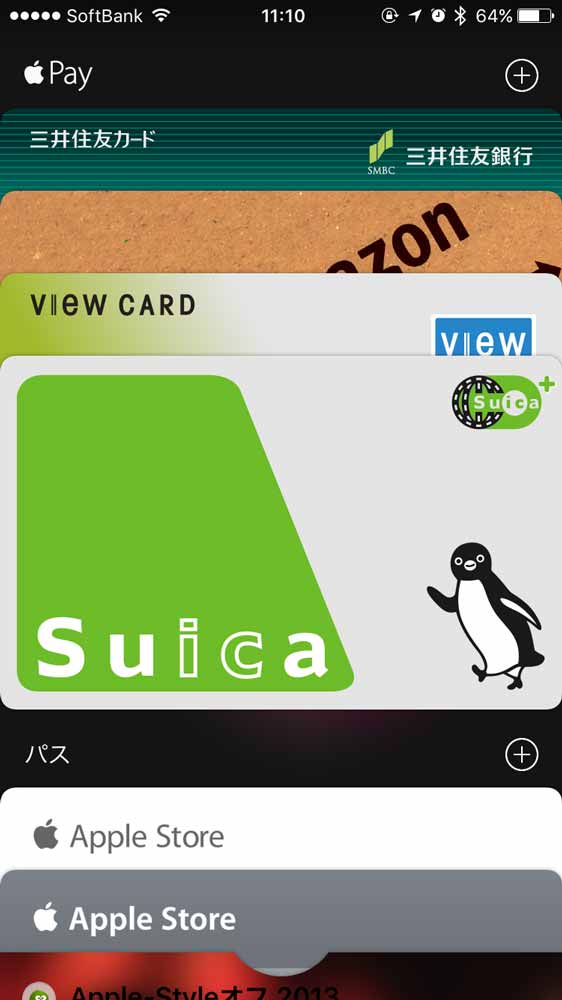メインのクレジットカードを設定する
早速設定方法ですが、設定は「Wallet」アプリからと設定アプリからの2通りがあるので両方紹介したいと思います。
「Wallet」アプリからメインのカードを設定する
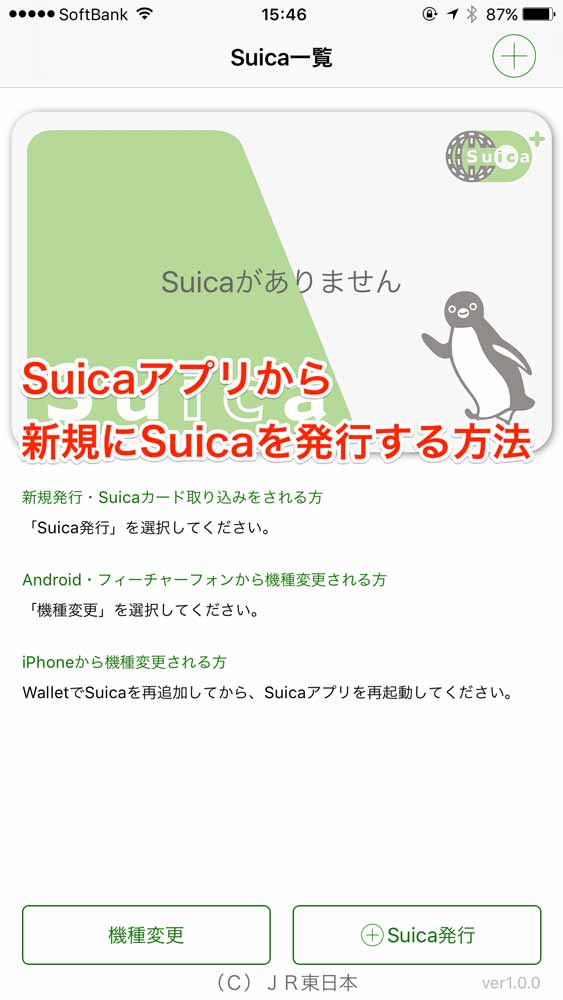
「Wallet」アプリからメインのカードを設定は、ズラッと並んでるカードの中からメインにしたいカードを長押しすると上にクッと引き上がるので、その状態で一番手前にドラッグします。
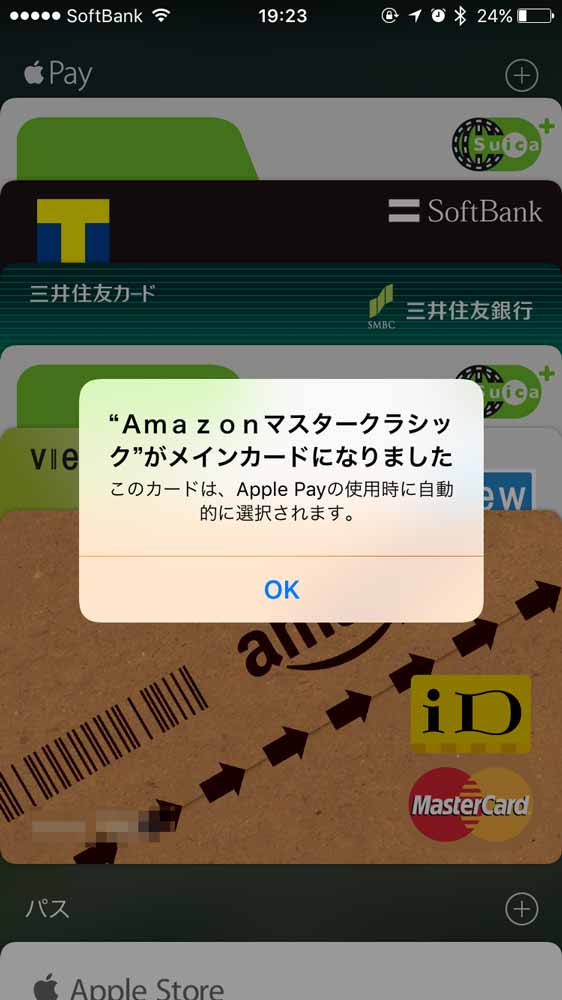
ポップアップが出てきてメインカードになったことがわかります。これで設定完了です
@4igeさん、情報ありがとうございます。
設定アプリからメインのクレジットカードを設定する
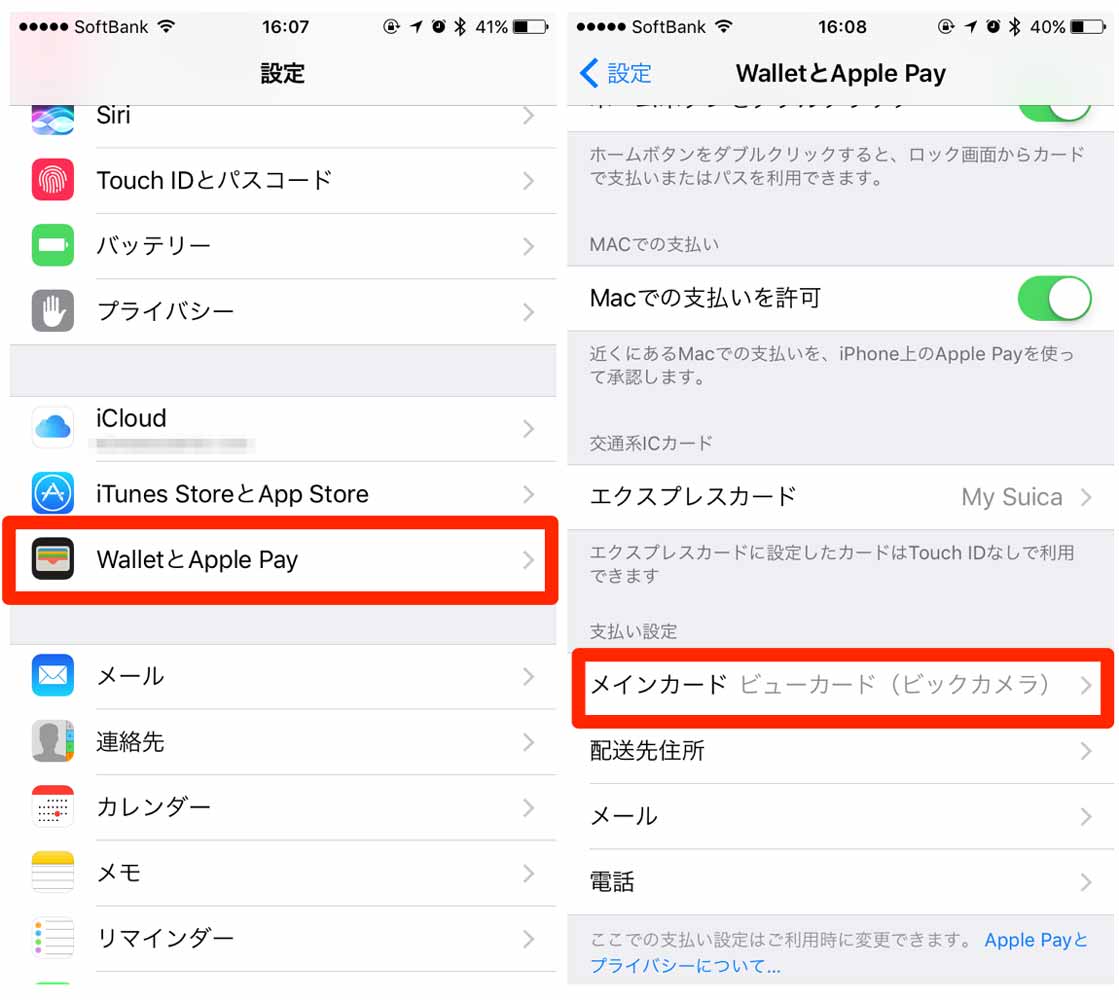
設定アプリの「WalletとApple Pay」をタップして、下にスクロールすると「支払い設定」という項目に「メインカード」というところがあるのでタップします。
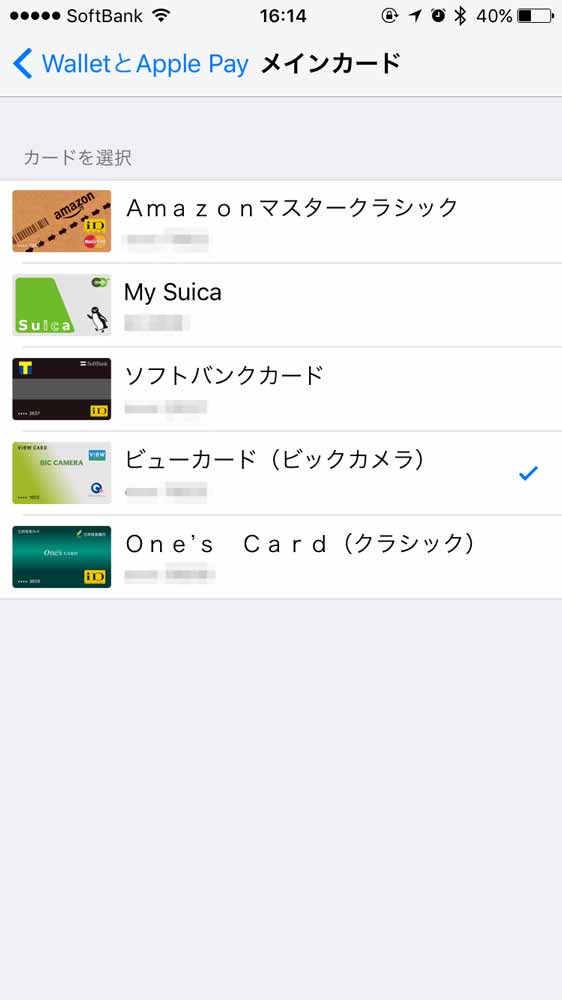
ここでメインにしたいカードを選べばOKです。
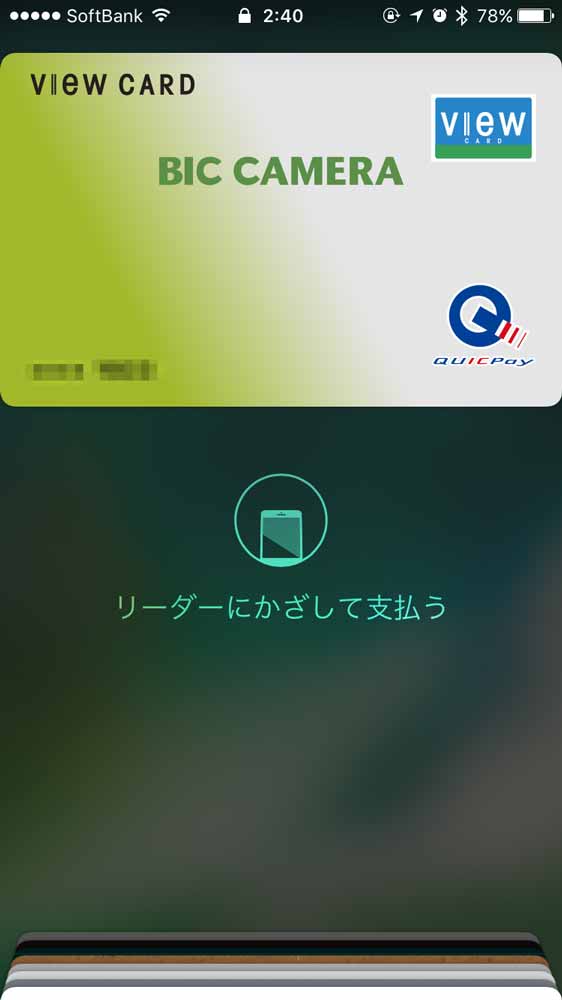
なお、メインに設定したカードはApple Pay使用時に自動的に選択されるカードになります。違うカードを選びたい場合は「Wallet」アプリを開いてカードを選択して決済してください。
複数のSuicaからメインを選ぶ方法
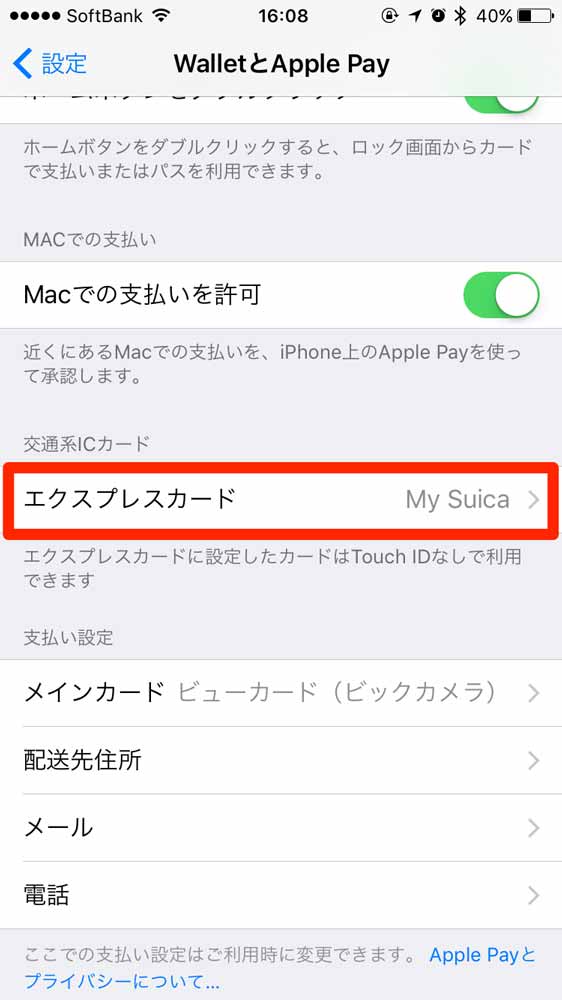
仕事用やプライベート用など2枚以上のSuicaを使い分けたいという人もいるかもしれません。そんな時にメインのSuicaの設定するには、先ほどの設定アプリの「WalletとApple Pay」にある「エクスプレスカード」という部分をタップします。
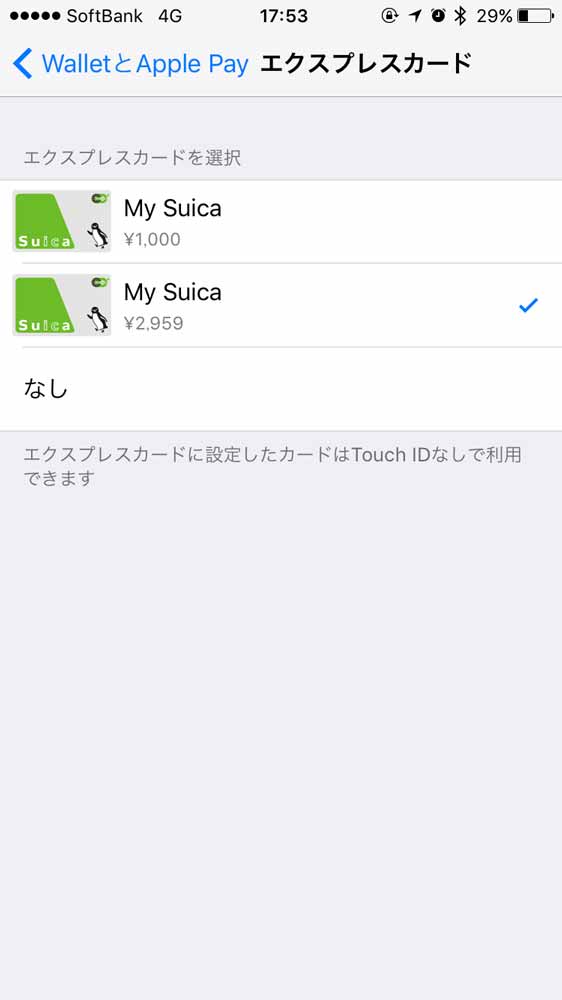
ここで複数のSuicaからひとつ選ぶことができます。Suicaの場合、この「エクスプレスカード」に設定しておけば「Touch ID」で改札が通れ、決済が可能です。ただ、なぜか記事掲載時ではすべてが「My Suica」となっていて残高でしか判断ができません。これではかなり選ぶのが難しい…。
そもそも頻繁に切り替える人にとっては、いちいち設定アプリを開いて…とやるのは面倒くさいですよね。

先ほどクレジットカードの部分でも説明した「Wallet」アプリ経由でSuicaも切り替えることもできると思いますが、これもその都度「Touch ID」で認証となるとSuicaの良さが全く生かせないですよね。
Suicaの場合は複数を使い分けるというのはなかなかめんどくさいので、物理的に「iPhone 7」と「Apple Watch Series 2」に分けるというのが現実的なのかもしれません。